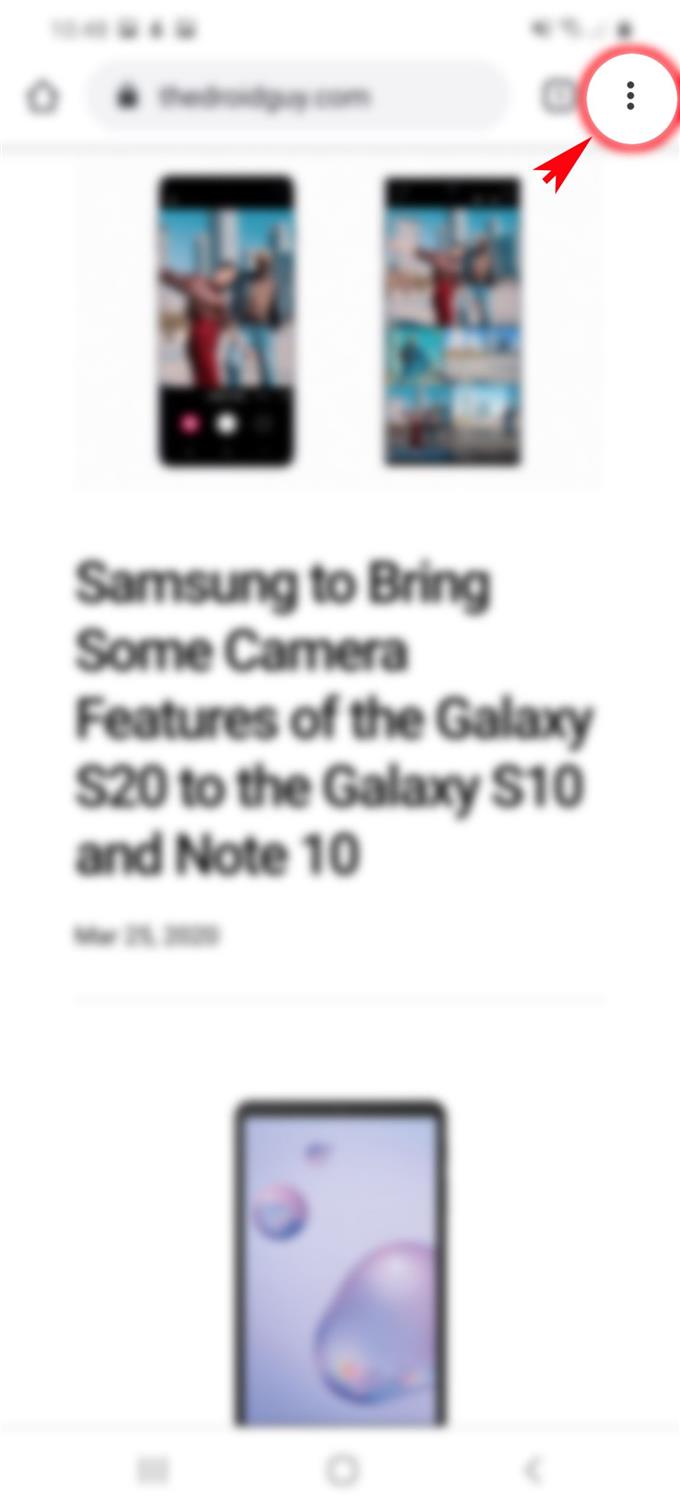Masz dość od czasu do czasu wyświetlania różnych reklam w przeglądarce? Jeśli tak się czujesz podczas przeglądania Internetu na nowym smartfonie Samsung Galaxy S20 za pomocą Google Chrome, ten post jest dla Ciebie. Oto prosty przewodnik na temat blokowania reklam w przeglądarce aplikacji Galaxy S20 Chrome.
Reklama online staje się teraz trendem, ponieważ coraz więcej osób korzysta już ze smartfonów. Dzięki platformom aplikacji mobilnych programiści mogą łatwiej zintegrować reklamy w aplikacji. Chociaż brzmi to dobrze i jest korzystne dla właścicieli firm, dla użytkowników końcowych może być odwrotnie. Im więcej reklam wyskakuje na ekranie, tym więcej zakłóceń powodują. W końcu reklamy te będą denerwujące, że nie chcesz ich więcej oglądać.
Aby rozwiązać ten problem, Google oferuje funkcję blokowania niechcianych reklam ze znanych lub anonimowych witryn. Aby wyrazić swoją opinię na temat korzystania z tej funkcji, przygotowałem prosty przewodnik, do którego można się odnieść. Czytaj dalej, aby uzyskać bardziej szczegółowe instrukcje.
Proste kroki, aby zablokować reklamy w Galaxy S20 Chrome
Potrzebny czas: 7 minut
Poniższe kroki pokazują standardowy proces blokowania wyskakujących reklam podczas używania Chrome na smartfonie Galaxy S20. Indywidualne zrzuty ekranu przedstawiające każdy krok służą również jako wizualne przedstawienie osobom, które jeszcze nie znają platformy Android. A oto jak to działa.
- Otwórz aplikację Chrome na ekranie aplikacji.
Ikona Chrome jest zwykle przechowywana w folderze Google.

- Na ekranie głównym aplikacji Chrome stuknij ikonę szybkiego menu.
Po prostu spójrz na potrójną kropkę znajdującą się w prawym górnym rogu ekranu.
Dotknięcie tej ikony spowoduje uruchomienie pozycji szybkiego menu.
- Przewiń w dół i dotknij Ustawienia.
Zostaną wówczas wyświetlone ustawienia aplikacji Chrome.

- Wybierz Ustawienia witryny, aby kontynuować.
Spowoduje to otwarcie innego zestawu opcji witryny.

- Przewiń w dół i dotknij Wyskakujące okienka i przekierowania.
Upewnij się, że przełącznik jest wyłączony.

- Z menu podręcznego i przekierowań wróć do Ustawień witryny, a następnie wybierz Reklamy.
Pojawi się nowy ekran, na którym możesz aktywować funkcje blokowania reklam.
Upewnij się, że przełącznik jest wyłączony lub wyłączony.
Przybory
- Android 10, jeden interfejs użytkownika 2.0
Materiały
- Galaxy S20, Galaxy S20 Plus, Galaxy S20 Ultra
Aplikacje innych firm mają wiele wyskakujących reklam. Ale pozytywnie, istnieje wiele opcji, aby to zatrzymać. Oprócz konfigurowania ustawień przeglądarki możesz także użyć oprogramowania do blokowania reklam, aby ograniczyć lub całkowicie uniemożliwić wyświetlanie reklam na urządzeniu. Blokowania reklam można także używać do filtrowania treści.
Wśród powszechnie używanych narzędzi, które służą temu celowi, należy wymienić Adclear, AdGuard dla Androida, Adaway, bezpłatną przeglądarkę Adblocker i DNS66, aby wymienić tylko kilka.
Możesz pobrać dowolną z tych aplikacji na swój Galaxy S20, jeśli modyfikacja ustawień przeglądarki nie przestaje denerwować, a niechciane aplikacje pojawiają się na ekranie.
I to wszystko obejmuje ten samouczek. Bądź na bieżąco, aby uzyskać obszerniejsze samouczki, porady i wskazówki, które pomogą Ci w pełni wykorzystać możliwości nowego smartfona Samsung Galaxy S20.
Możesz także sprawdzić nasze Kanał Youtube aby wyświetlić więcej samouczków wideo na smartfony i poradników dotyczących rozwiązywania problemów.
Przeczytaj także: Jak usunąć wyskakujące okienka reklam i złośliwe oprogramowanie na Galaxy S20